
时间:2020-08-12 18:17:35 来源:www.win10xitong.com 作者:win10
时不时的都会有网友来问小编win10微软小娜的问题的解决方法,今天小编就再来解答一次。要是你是一名才接触win10系统的用户,可能处理win10微软小娜的问题的时候就不知道该怎么办了,要是你想自己解决而不想找专业人士来解决的话,我们一起按照这个步伐来操作:1、先打开开始菜单,点击“设置”按钮;2、点击系统-语言,然后设置口语为简体中文,再在下面的“文本到语言转换”里预听一下你设置的语言就简简单单的解决了。由于时间关系,我们接下来就结合截图,一起来看看win10微软小娜的操作技巧。
注意:如果你用下面的方法没有打开小娜可能是因为你安装的系统是Ghost版本系统精简掉了小娜,这种情况需要重装原版系统解决。可在系统天地搜索相关教程哦。
具体方法如下:
1、先打开开始菜单,点击“设置”按钮;
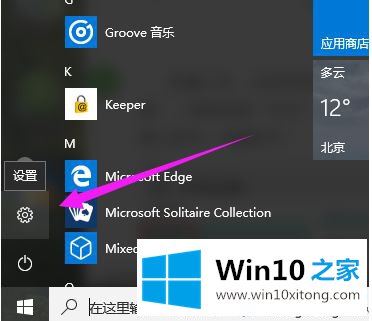
2、点击系统-语言,然后设置口语为简体中文,再在下面的“文本到语言转换”里预听一下你设置的语言;
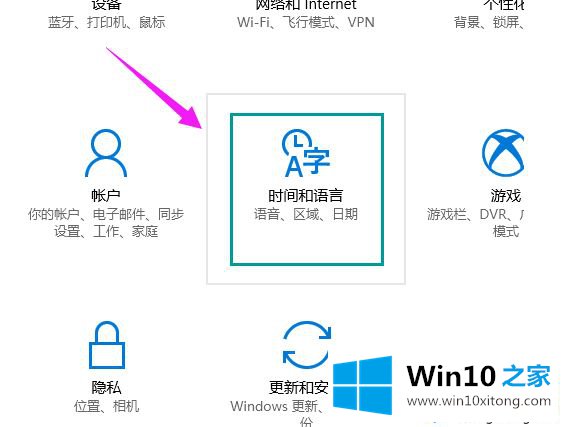
3、点击时间和语言,在弹出的窗口中设置“区域和语言”,区域选择“中国”,语言选择“中文”。并且把中文设置成默认语言。点击中文图标,在伸展框里选择默认;
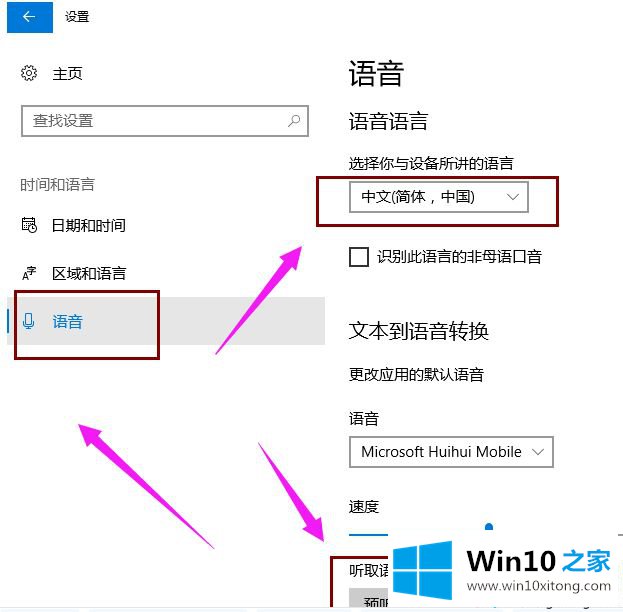
4、点击窗口左上角的那个三横杠;
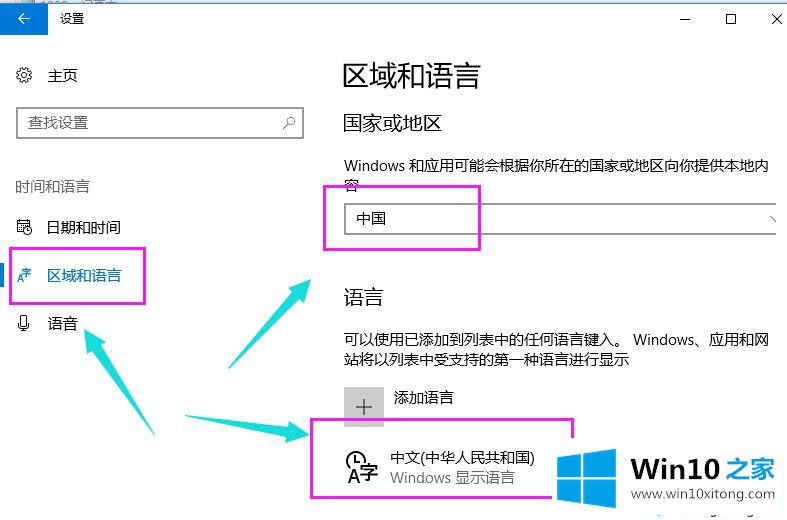
5、点击设置,会弹出是否开启微软小娜的对话窗口,这时的选项是高亮的;
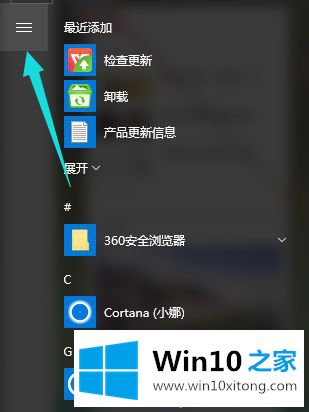
6、如果出现的开启按钮是灰色的,再次回到系统设置里,点击语言选项,在弹出的窗口中点击最下面的“语音和键入隐私设置”;
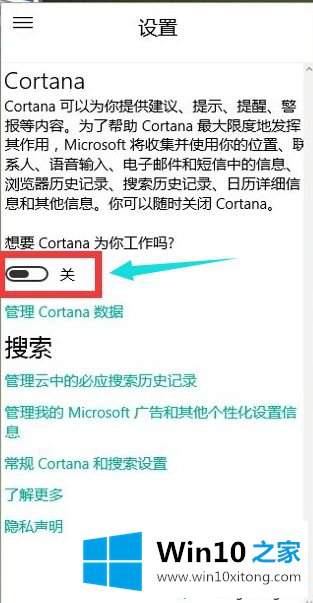
7、点击“停止了解我”按钮和“清除”按钮;

8、当关掉了微软Cortana之后,再次回到桌面;
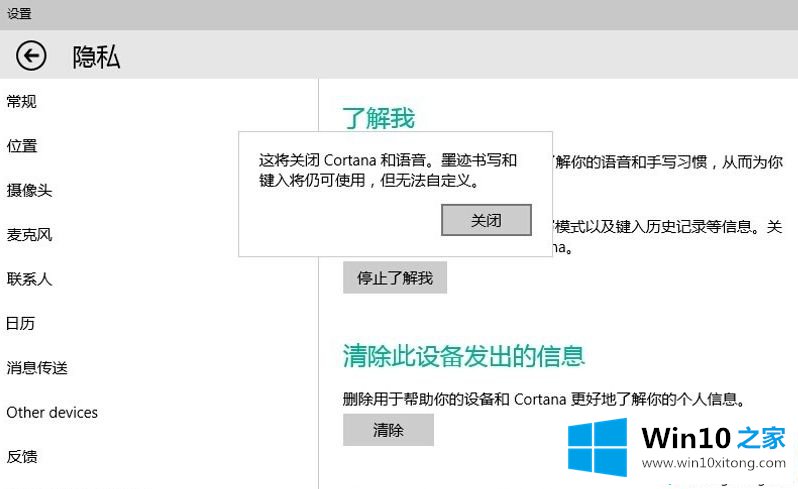
9、点击Cortana的窗口,再次进入设置窗口,这时会发现开关微软小娜的按钮已经高亮了,正在等待着开启。
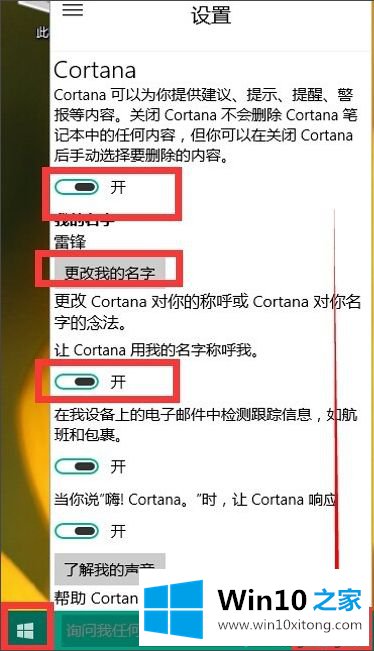
参考上述教程步骤就可以插上你的麦克风,就可以对小娜进行对话。感兴趣的小伙伴一起开启win10微软小娜功能。
到这里,win10微软小娜的操作技巧就全部结束了,以上的文章如果对你的问题有所帮助,希望对本站多多支持。